空母
【実際】
〔空母を有効にする(Ver.1.0.0以降では不要)〕
$FG_ROOTにあるpreferences.xml(v2017.1以降はdefaults.xml)ファイルをエディタで開き、中のAI設定の箇所を編集し、コメントマークを外して下記のように改めます。Ver.1.0.0以降ではデフォルトで有効になっていて編集不要。
<ai>
<enabled type="bool">true</enabled>
<scenario>nimitz</senario>
(略)
</ai>
なお、今の箇所のすぐ上の行が、AIを有効にするようtrueに設定されていることを確認しておきましょう。
〔空母上での起動〕
コマンドラインから下記のように入力し実行すると、FlightGearは空母上の艦載機のコクピットを表示して起動します。
$ fgfs --aircraft=〇〇〇 --carrier=△△△ ←〇〇〇は機種名、△△△は空母名=
機体には空母に対応したものを選べば、カタパルトからの発射やワイヤーによる着艦が可能で、初心者にはseahawkがすすめられています。空母には、当初はNimitz、Eisenhowerしかありませんでしたが、今ではデフォルトで5隻。Vinsonにいたっては、ヘリや艦船の護衛つきとなっています。他、日本の昔の空母も飛行機同様にしてダウンロードできるようにしているサイトもあります。もちろんカタパルトはありません。
〔空母の位置指定〕
$FG_ROOT/AI/下にあるnimitz_demo.xmlファイルをエディタで開き、空母を出現させたい緯度、経度の値でlatitude、longitudeを書き換えます。ここでの例は、神戸港沖を指定。画像も神戸沖の空母Nimitzから発進するF4。近くに神戸空港とはいえ、町に近いこんなところでフルスロットルのジェット戦闘機に飛ばれたら住民はたまったものではなかろうに。
<latitude>34.64</latitude>
<longitude>135.20</longitude>
なお、nimitz_demo.xmlファイルには複数の空母を含んでいますので、エントリを間違わないように。
〔空母の停止〕
$FG_ROOT/AI/下にあるnimitz_demo.xmlファイルをエディタで開き、停止させたい空母のspeedを0に改めます。
[2008/04/19][2011/02/03更新][2012/12/01更新][2018/02/08刷新][2018/08/11更新]
●空母を使う(マルチプレイヤー)
【コメント】
ここまできたら、マルチプレイヤーモードでの空母を試さないわけにはいきません。
2008年1月30日より設定方法が変更となったそうです。
前項のシングルプレイヤーモードと違うところは、まずマルチプレイヤーモードで利用できる空母(MP Carrier)のインストールが必要なこと。これはインストールされていない機体が見れないのと同じで、インストールの方法も通常の機体と同じです。FlightGearの機体として空母も操縦が可能。
また、マルチプレイヤーモードでMP Carrierを利用するには、公開サーバに接続している誰かがMP Carrierの運用者として機体にかわりMP CarrierでFlightGearを起動していなければなりません。
他のプレイヤーがMP Carrierで離着陸するには、MP Carrierのコールサインを指定するオプションを付してFlightGearを起動することになります。
さて、MP Carrierを試してみたのはずいぶん以前に1回こっきり。ブリッジから見た飛行甲板の描画が変だったのですが今はどうでしょう。操舵や速度変更がうまく行なえているのかははっきりしませんでした。放置していた空母は、何と上陸しそのまま陸上を航行(?)していました。
【実際】
〔MP Carrierのインストール〕
MPCarrier_0.1.zipを機体のダウンロードページから手に入れます。
$FG_ROOT/Aircraftに展開します。
〔MP Carrierの運用者用の起動オプション〕
コマンドラインから以下のようにオプションを付してFlightGearを起動します。
$ fgfs
--aircraft=nimitz ←あるいはeisenhower
--multiplay=out,10,mpserver02.flightgear.org,5000
--multiplay=in,10,192.168.24.77,5000 --callsign=〇〇〇 ←192.168.24.77はローカルIPアドレスの例
なお、preferences.xml(v2017.1以降はdefaults.xml)でnimitz_demoが有効になっているか要確認。
〔MP Carrierの場所移動〕
MP Carrierはデフォルトではサンフランシスコ国際空港近隣の海岸沿いを航行中ですが、これを他の場所に移動させたい場合は次のようにします。
FlightGearウインドウ内のバーから[File]をクリック
→[Browse Internal Property]をクリック
→開いたダイアログ中の[ai] をクリック、ついで[models]、[carrier]、[position]と順次クリックしていきます
→Latitude、およびlongitudeと書かれた行をクリックし、下のボックスに移動先の経度、緯度をそれぞれ入力し、[set]
〔他のプレイヤーの場合の起動オプション〕
前提として、MP Carrierがすでに公開サーバ上で運用されていること。MPMAPからmp-nimitz名の機体があるかどうかで確かめます。あれば、そのコールサインをおぼえておき、オプションに書き加えてコマンドラインからFlightGearを起動します。
$ fgfs
--aircraft=△△△ --enable-ai-models
--multiplay=out,10,mpserver02.flightgear.org,5000
--multiplay=in,10,192.168.24.77,5000 ←192.168.24.77はローカルIPアドレスの例
--prop;/sim/mp-carriers/nimitz-callsign=〇〇〇 ←〇〇〇はMP Carrierのコールサイン
なお、preferences.xml(v2017.1以降はdefaults.xml)でnimitz_demoが有効になっている必要があります。もちろんMP Carrierがインストールされていることも。
[2008/04/19][2012/12/01更新][2018/02/08刷新]
●発艦・着艦
【コメント】
とりあえず、発艦、着艦についてもメモしておきます。例では、航空機はもっぱら初心者におすすめといわれるSeahawk。空母はNimitz。
カタパルトからの発進は、失速・墜落なくスムーズ。
しかしジェット機は速度が速くて空母を見失ってしまいます。TACANなるものを利用することでseahawkでは空母までの距離、方位を知ることができるようです(注1参照)。
フレネルレンズ光学着艦システムも使いこなせそうになく、着艦は強引にアレスター・フックをワイヤーに引っ掛ける感じでおこないました。
なお、スクリーンショットをとるため空母を停止しplaybackExで記録、これを再生してみたところ、カタパルトの後ろの遮蔽物やアレスター・フックがなぜか表示されないことに気が付きました。そこでインスタントリプレイも確かめてみましたが、こちらも同様、ただしアレスター・フックは降りっぱなしかまったく降りないかのどちらかでした。
注1)航空機の計器に関する知識が皆目ないため、TACANも機体の向きにあわせて方向を示す針が動くものとばかりに思い込んでそうした計器を探していたので、見つかりません。それもそのはず、しかたなくマニュアルに記された機器名をたよりに計器の画像ファイル名を調べてみると、運良く目的のファイルが見つかり、計器の場所とともに、TACANが機体の位置から空母の方角を示し、決して機体の向きに対するものでないこともわかりました。近くでもない限りこれなら針はそんなに大きく動くものでもありませんしね。
下の画像はSeahawkの計器パネルを示すもの。マークした右側の計器が空母の方向を示すADF計器、その左隣が空母からの距離を示すDME計器です。モバイルノートの画面で確認するのは、この年齢になるとつらいです。
これらの計器は、FlightGearのSeahawkではデフォルトでNimitzのTACANからの電波を受け利用可能となっていますが、本来ならメニューバーの[Equipment]から[Radio Settings]を選択して、適切なTACANチャンネル(ここではNImitzに固有の「029Y」)を設定するようです。
【実際】
〔カタパルトからの発進〕
| ① | (略) | FlightGear起動 |
| ② | パーキングブレーキがオフであることを確認 | |
| ③ | L | Lキーを長押し・・・ローンチバーが作動し、ついでストラップが期待を固定 |
| ④ | (略) | (風上に空母を回頭、飛行甲板が水平に戻るのを待つのが本来) |
| ⑤ | 9 or PgUp | エンジンフルパワー |
| ⑥ | B | パーキングブレーキを解除 |
| ⑦ | 2 or ↓ | 操縦桿をひく |
| ⑧ | C | 機体は瞬時にカタパルトで射出されます |
| ⑨ | g | ギアを上げ、その後ゆっくりと上昇させます |
〔空母上への着艦〕
| ① | (略) | TACANを利用するなどして空母に近づき、甲板後方位置に回り込みます |
| ② | G & O | ギアとアレスター・フックを降ろします |
| ③ | (略) | Lキーを長押し・・・ローンチバーが作動し、ついでストラップが期待を固定 |
| ④ | (略) | フレネルレンズ光学着艦システムのミートボール(赤や緑のライト)が一列に並んでみえるような降下角度を保ちながら降下 |
| ⑤ | 9 or PgUp | 車輪が甲板に接触したら直ちにスロットルを全開にし、アレスター・フックがワイヤーを捕らえ損ねた場合の着艦やりなおしにそなえます。ワイヤーに拘束されたら着艦成功! |
[2008/04/19][2008/07/05更新][2012/12/01更新][2018/02/08刷新]
ここでは、FlightGearに備わる基本的な機能の検証のつもりで空母をとりあげました。米国の軍用艦船を利用するなんて気持ちの良いものでもなく、その後は再検証することもありませんでしたが、当サイトをスマホ対応するにあたり記述が古くなっていてはまずいので、発艦だけでも実際に飛んで確かめておきました。日本のサイトのフォーラムには、他にもプロペラ機をカタパルトから射出する方法なども紹介されていますから、興味のある方はそちらをご確認ください。
「仮想飛行」(virtual flight) by virt_fly
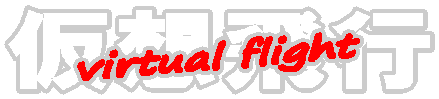
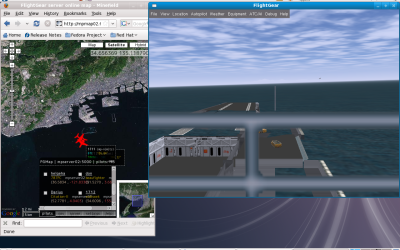


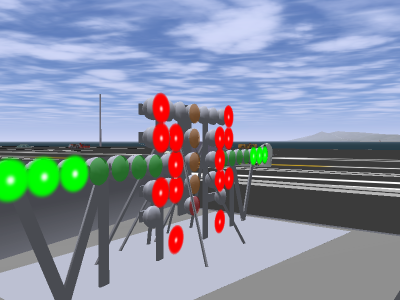

●空母を使う(シングルプレイヤー)
↑カタパルトの蒸気も再現
↑護衛艦と上空にヘリをしたがえた空母
【コメント】
FlightGearでの空母の導入は、あっけないほど簡単であるというか、すでに今では空母を使えるようにする手順は必要なくなり、コマンドラインから機体と空母の名前を入力して実行するだけで、艦載機を積んで海上を遊よくする空母が画面に現れます。
シングルプレイヤーという言い方をするのかしりませんが、スタンドアロンのパソコン上で空母を導入する場合と、マルチプレイヤーで公開サーバーに接続したパソコンで空母を導入する場合とでは全く異なるのですが、かって違いのあることを理解していなかった頃には異なる記述にとまどい、つい敬遠していたものでした。
ここでは、シングルプレイヤーの場合を例とし、旧バージョンのFlightGearでの空母の導入(空母を有効にする)にもふれて、起動の仕方について記述しておきました。
また、空母の位置はデフォルトではサンフランシスコ沖になっていますが、これを好きな位置に指定する方法、空母を停止させる方法もメモしておきます。空母への着艦は、風上に向かって空母を航行させた状態でおこなうものと思われますが、インスタントリプレイなどで発艦・着艦を再生したい場合は、空母が航行中だと位置がずれてしまって再現ができないので、こうした場合には空母を停止させるのもやむをえないことだろうと思います。
なお参考にした日本のサイトのフォーラムには、空母上に置く機体の位置の指定の仕方も紹介されていますので、興味のある方はそちらをご覧になるとよいでしょう。